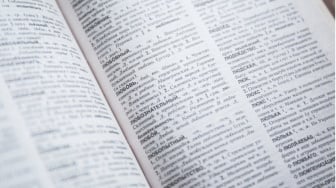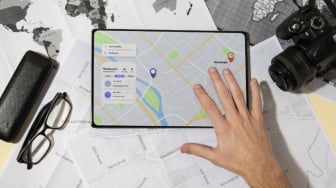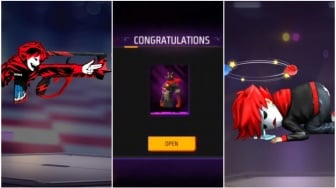Keamanan data merupakan hal yang sangat penting. Banyak orang menyimpan informasi sensitif dalam dokumen Word, mulai dari laporan keuangan hingga catatan pribadi.
Oleh karena itu, menjaga keamanan dokumen-dokumen ini dengan cara yang tepat adalah langkah yang bijak.
Salah satu cara paling efektif untuk melindungi data Anda adalah dengan mengenkripsi dokumen Word menggunakan kata sandi.
Dilansir dari WikiHow, ini menjelaskan langkah-langkah sederhana untuk melindungi dokumen Microsoft Word dengan kata sandi, baik di PC maupun Mac.
Pentingnya Melindungi Dokumen Anda
Dokumen yang tidak dilindungi dapat dengan mudah diakses oleh orang lain tanpa izin.
Kejadian kehilangan data atau perlindungan informasi pribadi dapat terjadi kapan saja, baik itu akibat peretasan atau hanya karena salah akses.
Dengan mengenkripsi dokumen menggunakan kata sandi, Anda dapat mencegah akses tidak sah, sehingga memberikan perlindungan tambahan bagi informasi penting Anda.
Dokumen Word yang Dilindungi Kata Sandi
Baca Juga: Cara Mudah Menggunakan Template di Microsoft Word untuk Pemula

Untuk melindungi dokumen dengan kata sandi di Windows, klik File, lalu pilih Info, lanjutkan dengan memilih Lindungi Dokumen, dan pilih Enkripsi dengan Kata Sandi, lalu masukkan kata sandi yang diminta.
Di Mac, prosesnya sedikit berbeda klik Tinjau, lalu pilih Melindungi dan Melindungi Dokumen, lalu masukkan kata sandi sesuai permintaan.
Namun, perlu diperhatikan bahwa di versi web, Anda tidak bisa mengenkripsi dokumen untuk melindunginya dengan kata sandi, Anda harus menggunakan versi desktop Word.
Menggunakan Windows
Untuk melindungi dokumen Word, buka dokumen dan klik File di sudut kiri atas. Ini berlaku untuk Word 2016, 2019, 2021, 2024, dan Microsoft 365.
Selanjutnya, klik Info di bilah sisi kiri, lalu pilih Melindungi Dokumen dengan ikon gembok.